Otázka
Problém: Ako odinštalovať Panda Antivirus Pro?
Skúsil som nainštalovať Avast namiesto Panda Global Protection 2016. Odinštaloval som Pandu cez pridanie/odstránenie programov, ale počas inštalácie Avastu sa mi zobrazí upozornenie, že Panda je nainštalovaná a že nie je možné spustiť inštaláciu inej bezpečnostnej pomôcky. Mohli by ste mi prosím pomôcť?
Vyriešená odpoveď
Panda Antivirus Pro je jedným z antivírusových programov[1] ktorého história siaha až do roku 1990. Jeho vývojári zhromaždili obrovské množstvo skúseností a vedia, ako zaviesť postupy detekcie a odstraňovania vírusov do praxe.
Skoršie bezpečnostné nástroje Panda sa zameriavali na podnikovú bezpečnosť. V posledných rokoch sa pozornosť presunula na domácich používateľov a antivírusové programy pre domácich používateľov, vrátane K dispozícii sú Panda Antivirus Pro, Panda Free Antivirus, Panda Internet Security alebo Panda Gold Protection snaží.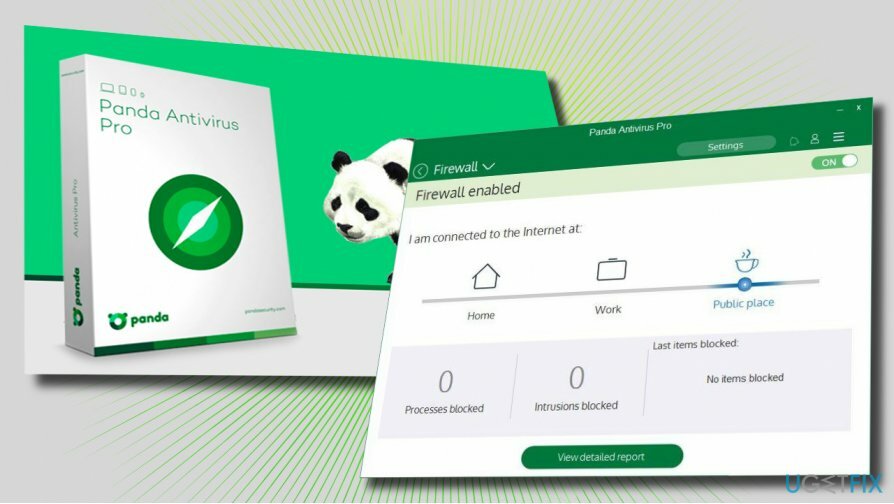
Keď už hovoríme o Panda Antivirus Pro, je dôležité zdôrazniť skutočnosť, že ide o výkonný ochranný nástroj, ktorý dokáže ochrániť systém pred všetkými typmi známych aj neznámych kybernetických hrozieb.[2] Ľudia si môžu nainštalovať bezplatnú skúšobnú verziu, ktorá ponúka ochranu pred vírusmi a hackermi, ochranu pre Android a technickú podporu. Platená verzia pridáva niekoľko ďalších funkcií na optimalizáciu počítača[3] a ochranu identity.
Mnoho podnikových a domácich používateľov Panda Antivirus je s produktom spokojných. Mnohí z nich sa však rozhodnú pre určité zmeny v zabezpečení počítača a rozhodnú sa pre jeho odinštalovanie. Rovnako ako väčšina antivírusových programov, aj Panda bola vyvinutá tak, aby sa chránila pred útokmi vírusov/malvéru inštaláciou viacerých súborov na rôzne miesta, z ktorých niektoré môžu byť skryté.
Okrem toho môže Panda Antivirus Pro spúšťať viacero služieb na pozadí, a preto môže byť ťažké ho odinštalovať. V skutočnosti existujú tri rôzne metódy, ktoré možno použiť na odstránenie Panda Antivirus Pro a všetky ich popíšeme nižšie.
Možnosť 1. Použite profesionálny nástroj na odstránenie softvéru
Ak chcete tieto súbory odinštalovať, musíte si zakúpiť licencovanú verziu Reimage Reimage odinštalovať softvér.
Ak chcete odinštalovať antivírusové nástroje alebo iné ťažko odstrániteľné programy, odporúčame vám profesionálny nástroj na odstránenie softvéru. Ponuka takýchto nástrojov je široká, takže aby sme vám pomohli pri rozhodovaní, ktorý z nich použiť, odporúčame vyskúšať Perfektný odinštalátor alebo ReimageAutomatická práčka Mac X9. Stiahnite si aplikáciu a spustite inštalačný súbor. Potom nainštalujte nástroj a nastavte ho na odinštalovanie antivírusu Panda.
Možnosť 2. Použite Panda Generic Uninstaller
Ak chcete tieto súbory odinštalovať, musíte si zakúpiť licencovanú verziu Reimage Reimage odinštalovať softvér.
Vývojári Panda Antivirus Pro ponúkajú bezplatný odinštalačný program Panda Free Antivirus, ktorý môže v prípade potreby pomôcť automatické odstránenie pomocou Pridať alebo odstrániť programy alebo keď je produkt zastaraný a používateľ to chce odinštalovať. Ak chcete nástroj nainštalovať, kliknite na tento odkaz a postupujte podľa pokynov na obrazovke.
Možnosť 3. Odinštalujte Panda Antivirus Pro manuálne
Ak chcete tieto súbory odinštalovať, musíte si zakúpiť licencovanú verziu Reimage Reimage odinštalovať softvér.
- Najprv nabootujte systém do Bezpečnostný mód.
- Antivírusové programy zvyčajne pridávajú položku databázy Registry na spustenie systému pri spustení. Preto sa pred pokračovaním uistite, že ste nástroj deaktivovali. Klikni na Panda ikonu na systémovej lište a kliknite Zakázať.
- Potom otvorte Správca úloh (Ctrl + Alt + Del) a zakážte proces Panda, ak je spustený.
- Stlačte tlačidlo Kláves Windows + I a otvorte aplikácie.
- Nájdite Panda Antivirus Pro, kliknite naň a vyberte Odinštalovať.
- Prípadne môžete otvoriť Ovládací panel -> Programy a príslušenstvo. Vyhľadajte Panda antivírus, kliknite naň a vyberte Odinštalovať.
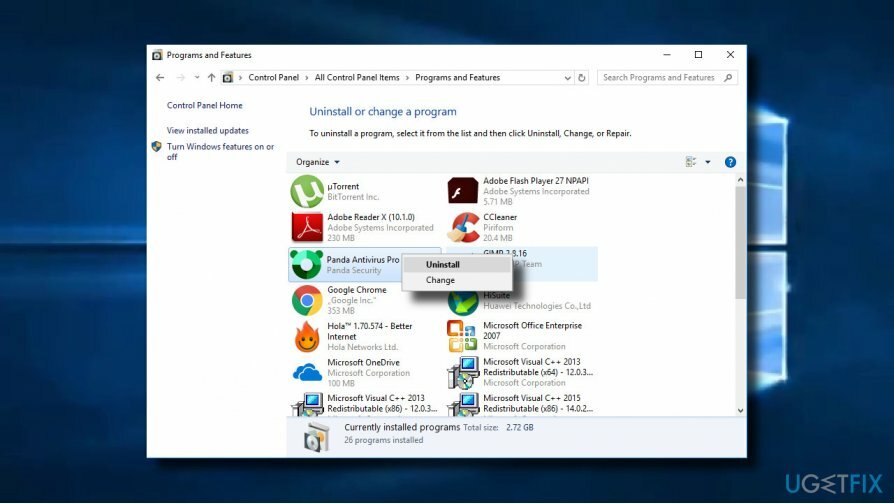
- Nakoniec odstráňte zvyšky programu pomocou Editor databázy Registry. Stlačte tlačidlo Kláves Windows + R, typ regedit, a udrel Zadajte.
- Potom otvorte Upraviť kartu a vyberte Nájsť.
- Zadajte Panda do vyhľadávacieho poľa a kliknite Nájdi ďaľší. Ak vyhľadávanie vráti niektoré súbory, odstráňte ich všetky.
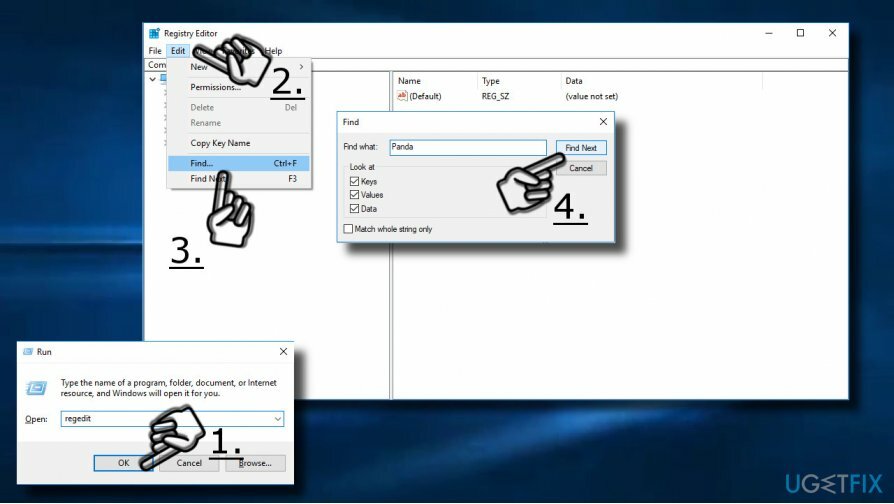
Zbavte sa programov jediným kliknutím
Tento program môžete odinštalovať pomocou podrobného sprievodcu, ktorý vám predložili odborníci na ugetfix.com. Aby sme vám ušetrili čas, vybrali sme aj nástroje, ktoré vám pomôžu túto úlohu vykonať automaticky. Ak sa ponáhľate alebo ak máte pocit, že nemáte dostatok skúseností na to, aby ste program odinštalovali sami, pokojne použite tieto riešenia:
Ponuka
sprav to hneď!
Stiahnuť ▼softvér na odstráneniešťastie
Záruka
sprav to hneď!
Stiahnuť ▼softvér na odstráneniešťastie
Záruka
Ak sa vám nepodarilo odinštalovať program pomocou Reimage, informujte o svojich problémoch náš tím podpory. Uistite sa, že ste poskytli čo najviac podrobností. Prosím, dajte nám vedieť všetky podrobnosti, o ktorých si myslíte, že by sme mali vedieť o vašom probléme.
Tento patentovaný proces opravy využíva databázu 25 miliónov komponentov, ktoré dokážu nahradiť akýkoľvek poškodený alebo chýbajúci súbor v počítači používateľa.
Ak chcete opraviť poškodený systém, musíte si zakúpiť licencovanú verziu Reimage nástroj na odstránenie škodlivého softvéru.

VPN je rozhodujúca, pokiaľ ide o to súkromia používateľa. Online sledovače, ako sú súbory cookie, môžu používať nielen platformy sociálnych médií a iné webové stránky, ale aj váš poskytovateľ internetových služieb a vláda. Aj keď použijete najbezpečnejšie nastavenia prostredníctvom webového prehliadača, stále môžete byť sledovaní prostredníctvom aplikácií, ktoré sú pripojené k internetu. Okrem toho prehliadače zamerané na ochranu osobných údajov, ako je Tor, nie sú optimálnou voľbou z dôvodu zníženej rýchlosti pripojenia. Najlepším riešením pre vaše maximálne súkromie je Súkromný prístup na internet – byť anonymný a bezpečný online.
Softvér na obnovu dát je jednou z možností, ktorá by vám mohla pomôcť obnoviť svoje súbory. Keď súbor vymažete, nezmizne vo vzduchu – zostane vo vašom systéme, pokiaľ sa naň nezapíšu žiadne nové údaje. Data Recovery Pro je softvér na obnovu, ktorý hľadá pracovné kópie odstránených súborov na vašom pevnom disku. Pomocou tohto nástroja môžete zabrániť strate cenných dokumentov, školských úloh, osobných obrázkov a iných dôležitých súborov.